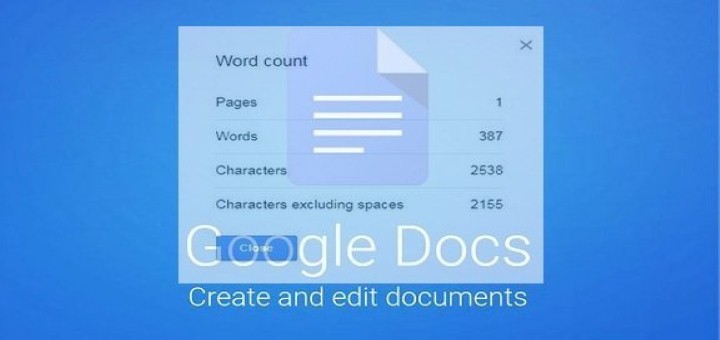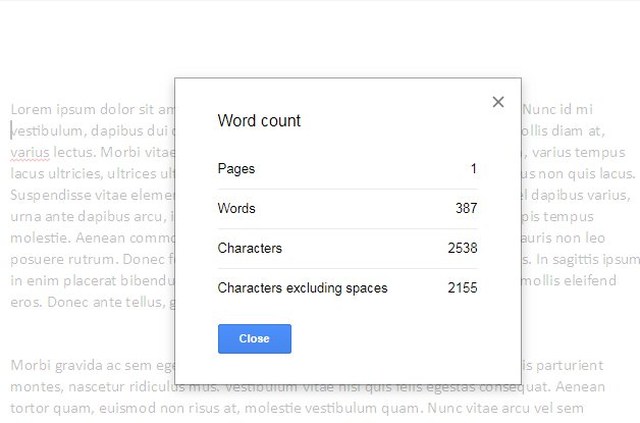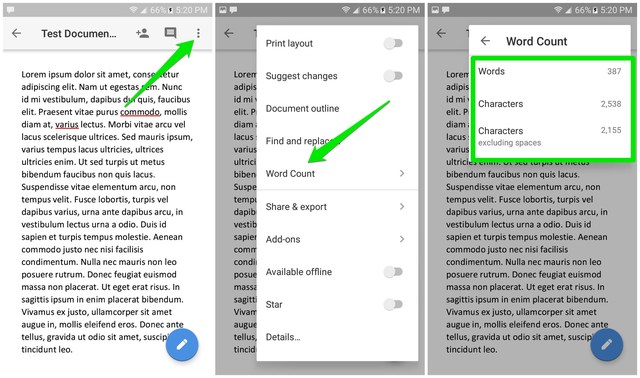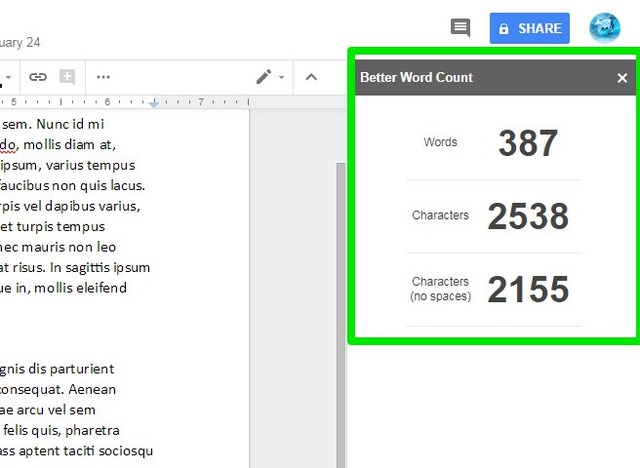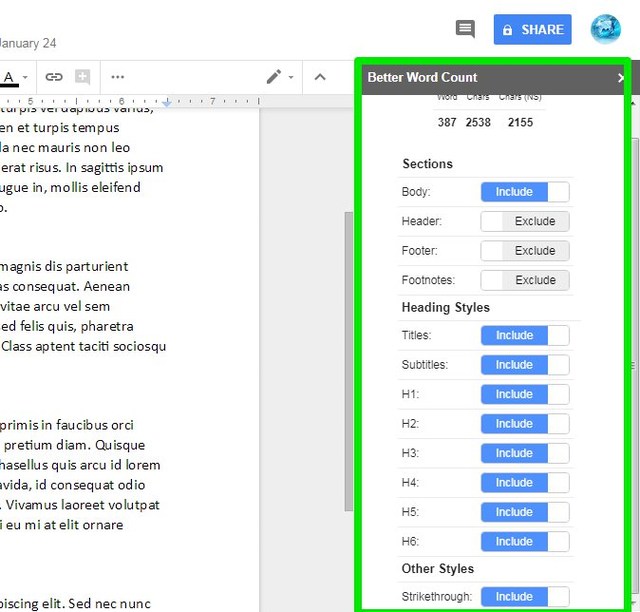Jak sprawdzić liczbę słów w Dokumentach Google na komputery stacjonarne, Androida i iOS
Jedną z rzeczy, które uwielbiam w programie Microsoft Word, jest widżet liczby słów w czasie rzeczywistym, który ogromnie pomaga w utrzymaniu limitu liczby słów. Jednak w Dokumentach Google widżet liczenia słów jest ukryty i trzeba będzie uzyskać do niego dostęp ręcznie. Nie jest to nieintuicyjne, ale nadal musisz wiedzieć, jak sprawdzić liczbę słów w Dokumentach Google.
Dlatego w tym poście pokażę, jak wyświetlić liczbę słów w Dokumentach Google na komputerze, urządzeniu z systemem Android lub iOS. Ponadto przedstawię sposób na uzyskanie widżetu zliczania słów w czasie rzeczywistym w Dokumentach Google.
Jak sprawdzić liczbę słów w Dokumentach Google na komputer?
Na komputerze istnieją dwa sposoby sprawdzania liczby słów w Dokumentach Google. Możesz to sprawdzić z górnego paska menu lub użyć skrótu klawiaturowego. Zacznijmy od opcji paska menu.
Oto jak uzyskać do niego dostęp:
- Z górnego paska menu kliknij menu „Narzędzia" .
- Teraz wybierz z niego „Liczbę słów”.
Otworzy się małe okno, aby pokazać liczbę słów w dokumencie wraz z dodatkowymi informacjami, takimi jak strony, znaki i znaki bez spacji.
Jeśli wolisz otwierać okno zliczania słów za pomocą skrótu klawiaturowego, dostępny jest również skrót klawiaturowy Dokumentów Google :
- Użytkownicy systemu Windows mogą nacisnąć Ctrl+Shift+C, aby otworzyć licznik słów w Dokumentach Google.
- Dla użytkowników komputerów Mac jest to Command+Shift+C.
Jak sprawdzić liczbę słów w aplikacji Dokumenty Google na Androida/iOS
Proces sprawdzania liczby słów w aplikacji mobilnej Dokumenty Google jest taki sam dla urządzeń z systemem Android i iOS. Zademonstruję ten proces na urządzeniu z Androidem, użytkownicy iPhone'a lub iPada powinni wykonać te same kroki:
- Stuknij w menu z trzema pionowymi kropkami w prawym górnym rogu.
- W tym miejscu dotknij „Liczba słów”.
Licznik słów otworzy się w tym samym panelu, wyświetlając całkowitą liczbę słów, znaków i znaków bez odstępów.
Uzyskaj widżet zliczania słów w czasie rzeczywistym w Dokumentach Google
Jeśli limit liczby słów naprawdę ma dla Ciebie znaczenie, ręczna metoda sprawdzania liczby słów nie jest zbyt intuicyjna. Na szczęście, podobnie jak wszystkie Twoje potrzeby związane z pisaniem i wydajnością, Dokumenty Google mają również dodatek do widżetu zliczania słów (lub w rzeczywistości paska bocznego). Możesz zainstalować dodatek Better Word Count Google Docs, który pokaże w czasie rzeczywistym całkowitą liczbę słów i znaków na pasku bocznym.
Dodatek jest również wysoce konfigurowalny. Możesz zmienić rozmiar i kolor licznika, wykluczyć określoną zawartość i dołączyć zawartość nagłówka/stopki/przypisów, których nie obejmuje nawet licznik słów Dokumentów Google.
Niestety dodatek jest dostępny tylko w komputerowej wersji Dokumentów Google. Użytkownicy Androida i iOS będą musieli na razie trzymać się metody ręcznej.
Zawijanie
Szczerze mówiąc, znalezienie liczby słów w Dokumentach Google jest naprawdę łatwe. Jeśli jednak jesteś przyzwyczajony do widżetów z liczbą słów w czasie rzeczywistym dostępnych w innych edytorach, dodatkowe kroki w Dokumentach Google mogą być mylące. Jeśli masz jakieś pytania, podziel się z nami w komentarzach poniżej.